Làm cách nào để tạo danh thiếp kỹ thuật số với số lượng lớn?
Bạn có thấy việc tạo danh thiếp kỹ thuật số từng cái một thật tẻ nhạt và tốn thời gian không? QRCodeChimpTính năng tải lên hàng loạt của s cho phép bạn tạo đồng thời nhiều danh thiếp kỹ thuật số, giúp bạn tiết kiệm thời gian và công sức quý báu. Khám phá những lợi ích của danh thiếp kỹ thuật số bằng cách dùng thử ngay hôm nay.
Để bắt đầu với tính năng tải lên hàng loạt, hãy xem video hướng dẫn của chúng tôi trên YouTube: https://youtu.be/stzFLBukqr8 hoặc làm theo các bước được đề cập dưới đây:
Bước 1: Bật Tải lên hàng loạt
Truy cập https://www.qrcodechimp.com/digital-business-cards và bật công tắc tải lên hàng loạt và đọc hướng dẫn trước khi nhấp vào nút OK.
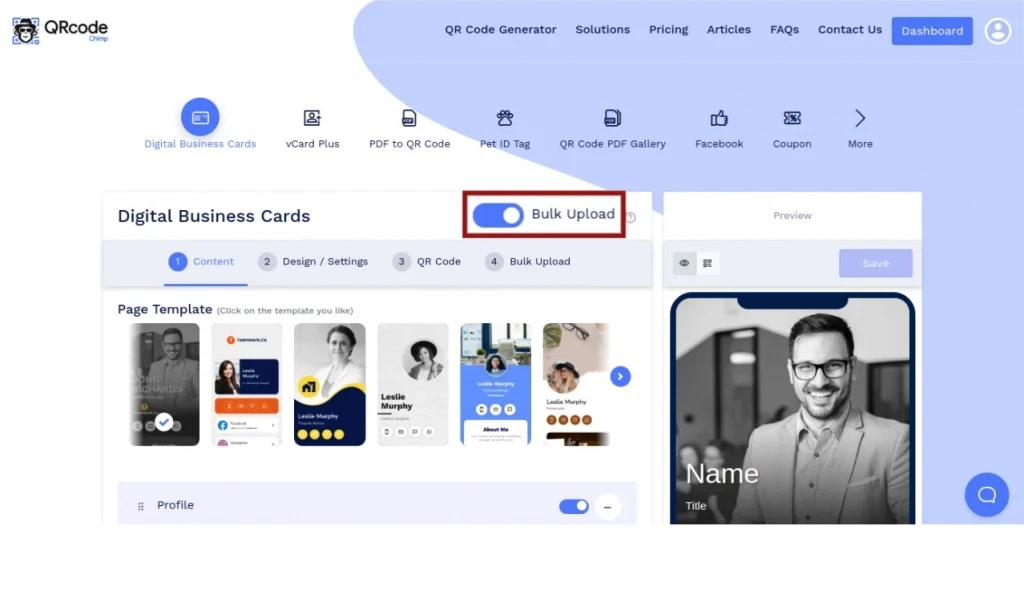
Bước 2: Đặt cấu trúc nội dung trang
Trong tab Nội dung, chọn mẫu trang mong muốn và tùy chỉnh các thành phần trang bằng cách bật, tắt, thêm hoặc xóa các thành phần theo yêu cầu.
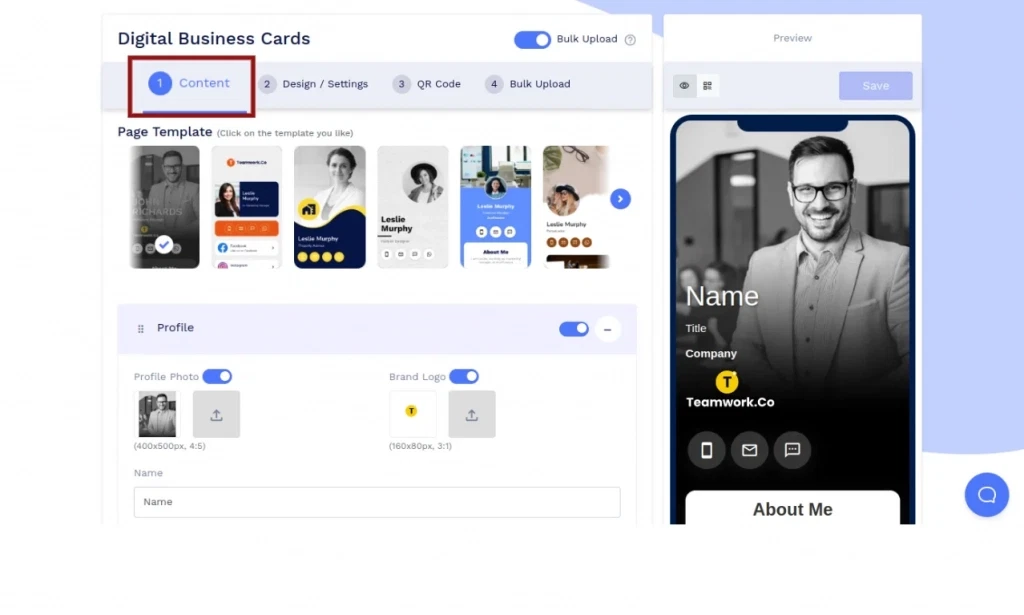
Bước 3: Tùy chỉnh thiết kế trang
Chuyển đến tab Thiết kế/Cài đặt và tùy chỉnh thiết kế trang bằng hình nền hoặc video, màu sắc, kiểu phông chữ, v.v.

Bước 4: Tùy chỉnh thiết kế mã QR
Chuyển đến tab Mã QR và tùy chỉnh thiết kế Mã QR bằng cách sử dụng hình dạng, màu sắc, biểu trưng QR và các tùy chọn tùy chỉnh khác. Hãy nhớ nhấp vào biểu tượng 'x' của cửa sổ bật lên để lưu mọi thay đổi đã thực hiện.
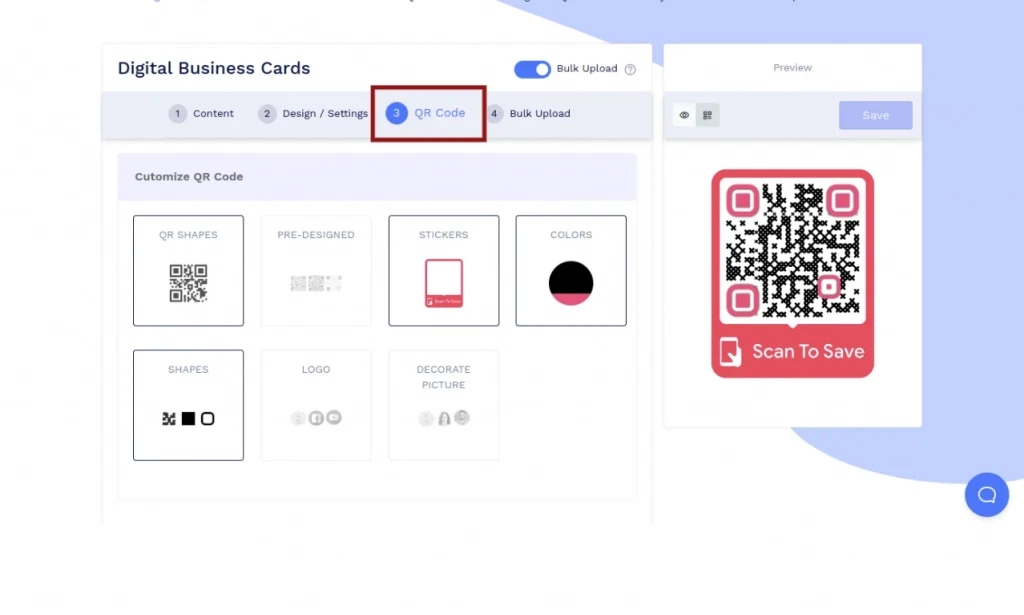
Bước 5: Tiến hành Lưu Cấu trúc Hàng loạt
Nhấp vào tab Tải lên hàng loạt rồi nhấp vào nút Tiếp tục để tiếp tục lưu cấu trúc nội dung, thiết kế trang và thiết kế mã QR cho số lượng lớn này.
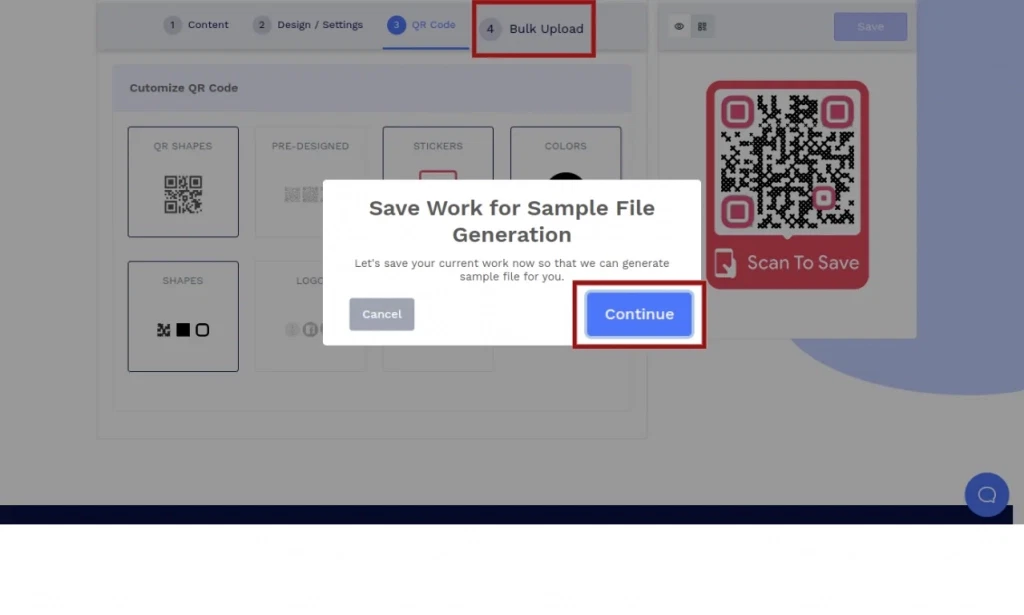
Bước 6: Lưu cấu trúc hàng loạt
Thêm tên vào số lượng lớn của bạn, chọn một thư mục (tùy chọn) và nhấp vào Lưu để lưu cấu trúc số lượng lớn.
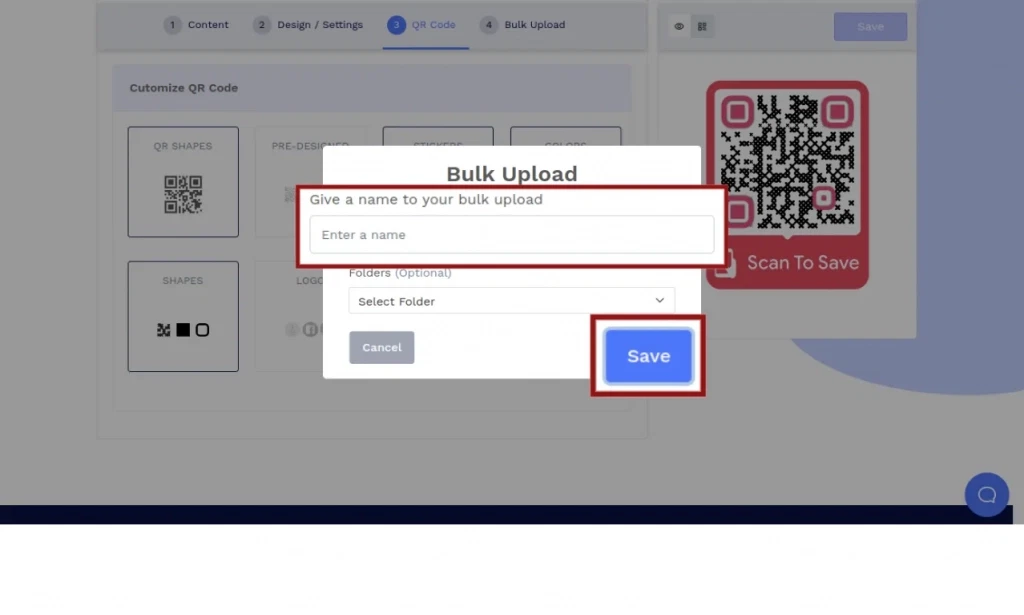
Bước 7: Tải xuống tệp mẫu
Click vào Download Sample File để tải file mẫu với các cột tương ứng với cấu trúc nội dung đã lưu. Bấm vào đây để biết mô tả chi tiết của từng cột trong Tệp Mẫu Danh thiếp Kỹ thuật số.
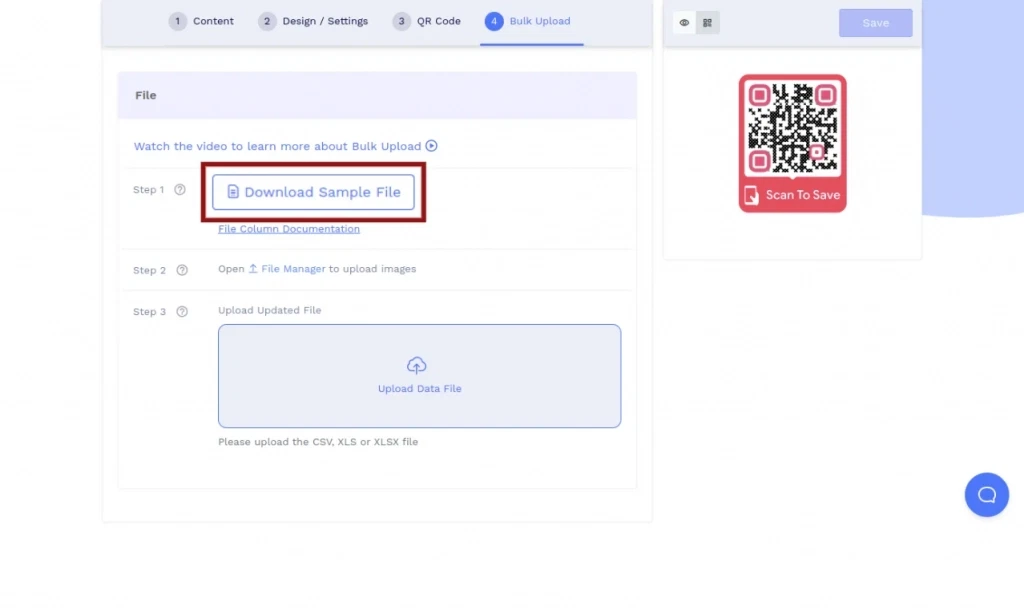
Bước 8: Tải lên tệp phương tiện
Nhấp vào liên kết Trình quản lý tệp để tải tệp phương tiện (hình ảnh, PDF) lên trình quản lý tệp.
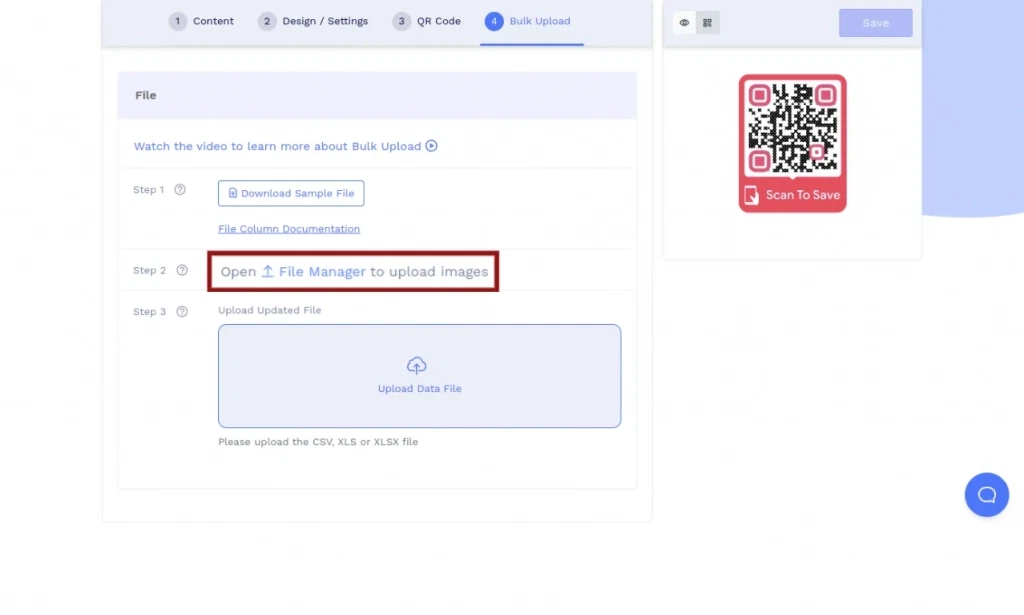
Bước 9: Thêm dữ liệu
Thêm dữ liệu vào tệp mẫu đã tải xuống và lưu tệp dữ liệu ở định dạng XLSX, XLS hoặc CSV.
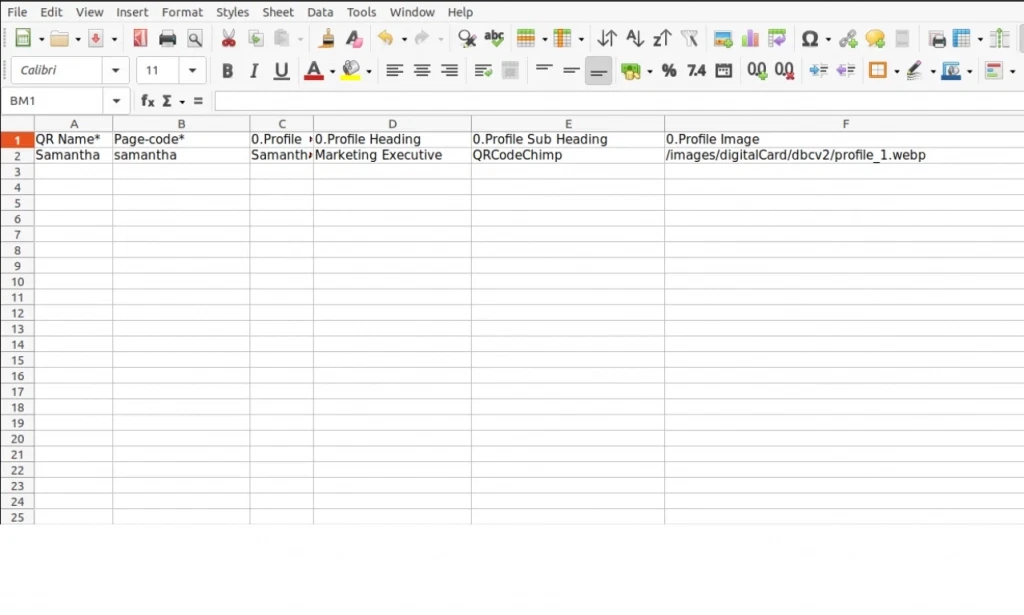
Bước 10: Tải lên tệp dữ liệu
Tải lên tệp dữ liệu đã lưu. Sau khi xác thực thành công, nhấp vào nút tải lên.













